 Software-Tutorial
Software-Tutorial
 Computer Software
Computer Software
 Schritte zum Erstellen eines PERT-Diagramms mit der Flussdiagramm-Erstellungssoftware Edraw
Schritte zum Erstellen eines PERT-Diagramms mit der Flussdiagramm-Erstellungssoftware Edraw
Schritte zum Erstellen eines PERT-Diagramms mit der Flussdiagramm-Erstellungssoftware Edraw
Eingeführt vom PHP-Editor Strawberry: Pert Diagram ist eine Software zur Erstellung von Flussdiagrammen, mit der Benutzer auf einfache Weise Flussdiagramme, Zeitdiagramme usw. erstellen können. Es ist einfach zu bedienen und die Schritte sind klar. Benutzer müssen nur die schrittweisen Bedienungsschritte befolgen, um schnell schöne Pert-Diagramme zu erstellen. Darüber hinaus bietet die Software zahlreiche grafische Elemente und Bearbeitungsfunktionen, sodass Benutzer Diagramme flexibel an ihre Bedürfnisse anpassen können. Pert-Diagrammerstellungssoftware bietet Benutzern bequeme und schnelle Hilfe bei ihrer Arbeit und ihrem Studium.
1. Auf der linken Seite der Zeichenseite sehen Sie in der Galerie viele Symbole, die beim Zeichnen von PERT-Diagrammen verwendet werden.
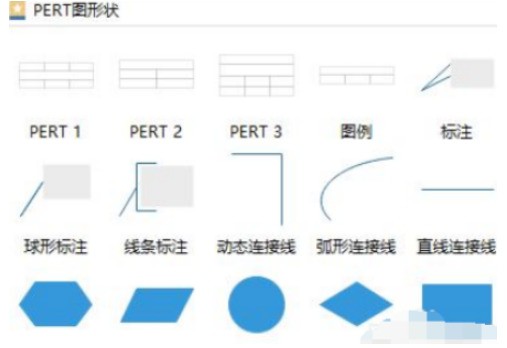
Ziehen Sie ein PERT-Diagramm-Aufgabenformular, um mit dem Zeichnen zu beginnen.
In der Bildbibliothek ziehen Sie das PERT-Diagramm-Aufgabenformular per Drag & Drop auf die Zeichenseite. (Aufgabenformen verschiedener Stile, z. B. PERT1, PERT2, PERT3 usw., Sie können jeden beliebigen Stil auswählen.)
1. Mit den kontextbezogenen Werkzeugen im Menüband können Sie Zeilen und Spalten hinzufügen oder löschen, Tabellen zusammenführen oder zerlegen, Zeilen und Spalten anordnen, Grenzen festlegen usw.

Füllen Sie die Informationen aus
1. Doppelklicken Sie, um den Inhalt im Formular zu bearbeiten.
Größe der Aufgabenbox ändern
1. Ziehen Sie das grüne Feld, um die Tabellengröße zu ändern.
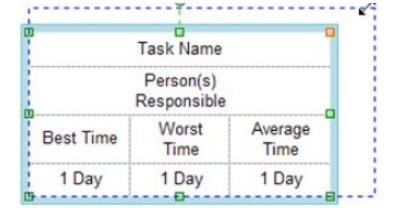
2. Platzieren Sie den Cursor wie in Excel in der Mitte der Tabellenzeile, bis eine blaue gepunktete Linie erscheint, und ziehen Sie ihn.
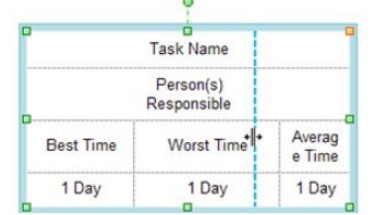
Ändern Sie die Füllfarbe des Aufgabenfelds
1 Sie können den gesamten Bereich oder einen Teil des Bereichs auswählen. Bewegen Sie Ihre Maus, während Sie die linke Maustaste gedrückt halten, um auszuwählen.
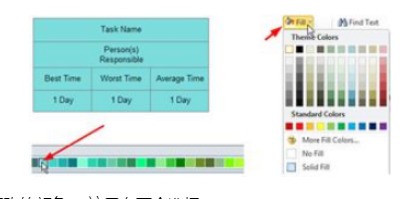
2. Füllen Sie den ausgewählten Bereich mit Ihrer Lieblingsfarbe. Hier gibt es zwei Möglichkeiten.
a. Schnelle Farbleiste am unteren Rand der Seite.
b. Füllen Sie über die Schaltfläche „Ausfüllen“ in den Startoptionen aus. Klicken Sie auf „Füllung“, „Schattierung“ und „Format“, um mehr über Füllfunktionen zu erfahren.
Verbinden Sie die Aufgabenbox mit einer dynamischen Verbindungslinie
1. Ziehen Sie eine Verbindungslinie aus der Symbolbibliothek und bringen Sie sie in die Nähe der blauen X-Markierung auf der Box.
2. Wenn es rot wird, lassen Sie die Maus los und das Verbindungskabel wird an der Box befestigt.
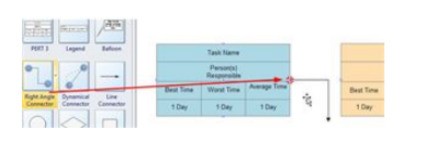
3. Verbinden Sie das andere Ende des Kabels auf die gleiche Weise mit einer anderen Box.
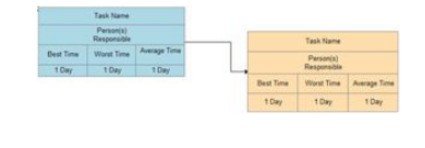
Fügen Sie eine Beschreibung zur Verbindungslinie hinzu
1. Doppelklicken Sie auf die Verbindungslinie und ein Textfeld wird angezeigt. Geben Sie Text ein und klicken Sie außerhalb des Felds, um die Bearbeitung abzuschließen.
Das obige ist der detaillierte Inhalt vonSchritte zum Erstellen eines PERT-Diagramms mit der Flussdiagramm-Erstellungssoftware Edraw. Für weitere Informationen folgen Sie bitte anderen verwandten Artikeln auf der PHP chinesischen Website!

Heiße KI -Werkzeuge

Undresser.AI Undress
KI-gestützte App zum Erstellen realistischer Aktfotos

AI Clothes Remover
Online-KI-Tool zum Entfernen von Kleidung aus Fotos.

Undress AI Tool
Ausziehbilder kostenlos

Clothoff.io
KI-Kleiderentferner

Video Face Swap
Tauschen Sie Gesichter in jedem Video mühelos mit unserem völlig kostenlosen KI-Gesichtstausch-Tool aus!

Heißer Artikel

Heiße Werkzeuge

Notepad++7.3.1
Einfach zu bedienender und kostenloser Code-Editor

SublimeText3 chinesische Version
Chinesische Version, sehr einfach zu bedienen

Senden Sie Studio 13.0.1
Leistungsstarke integrierte PHP-Entwicklungsumgebung

Dreamweaver CS6
Visuelle Webentwicklungstools

SublimeText3 Mac-Version
Codebearbeitungssoftware auf Gottesniveau (SublimeText3)

Heiße Themen
 Muss ich Flexbox in der Mitte des Bootstrap -Bildes verwenden?
Apr 07, 2025 am 09:06 AM
Muss ich Flexbox in der Mitte des Bootstrap -Bildes verwenden?
Apr 07, 2025 am 09:06 AM
Es gibt viele Möglichkeiten, Bootstrap -Bilder zu zentrieren, und Sie müssen keine Flexbox verwenden. Wenn Sie nur horizontal zentrieren müssen, reicht die Text-Center-Klasse aus. Wenn Sie vertikal oder mehrere Elemente zentrieren müssen, ist Flexbox oder Grid besser geeignet. Flexbox ist weniger kompatibel und kann die Komplexität erhöhen, während das Netz leistungsfähiger ist und höhere Lernkosten hat. Bei der Auswahl einer Methode sollten Sie die Vor- und Nachteile abwägen und die am besten geeignete Methode entsprechend Ihren Anforderungen und Vorlieben auswählen.
 Was sind die zehn besten Handelsplattformen für virtuelle Währung?
Feb 20, 2025 pm 02:15 PM
Was sind die zehn besten Handelsplattformen für virtuelle Währung?
Feb 20, 2025 pm 02:15 PM
Mit der Popularität von Kryptowährungen sind virtuelle Währungshandelsplattformen entstanden. Die zehn besten Handelsplattformen der virtuellen Währung der Welt werden nach dem Transaktionsvolumen und dem Marktanteil wie folgt eingestuft: Binance, Coinbase, FTX, Kucoin, Crypto.com, Kraken, Huobi, Gate.io, Bitfinex, Gemini. Diese Plattformen bieten eine breite Palette von Dienstleistungen, die von einer Vielzahl von Kryptowährungsauswahl bis hin zu Derivatenhandel reichen und für Händler unterschiedlicher Ebene geeignet sind.
 Top 10 Cryptocurrency -Handelsplattformen, Top Ten empfohlene Apps für Währungshandelsplattformen
Mar 17, 2025 pm 06:03 PM
Top 10 Cryptocurrency -Handelsplattformen, Top Ten empfohlene Apps für Währungshandelsplattformen
Mar 17, 2025 pm 06:03 PM
Zu den zehn Top -Kryptowährungsplattformen gehören: 1. OKX, 2. Binance, 3. Gate.io, 4. Kraken, 5. Huobi, 6. Coinbase, 7. Kucoin, 8. Crypto.com, 9. Bitfinex, 10. Gemini. Sicherheit, Liquidität, Handhabungsgebühren, Währungsauswahl, Benutzeroberfläche und Kundensupport sollten bei der Auswahl einer Plattform berücksichtigt werden.
 So passen Sie den Sesam offenen Austausch in Chinesisch an
Mar 04, 2025 pm 11:51 PM
So passen Sie den Sesam offenen Austausch in Chinesisch an
Mar 04, 2025 pm 11:51 PM
Wie kann ich den Sesam offenen Austausch an Chinesisch anpassen? Dieses Tutorial behandelt detaillierte Schritte zu Computern und Android -Mobiltelefonen, von der vorläufigen Vorbereitung bis hin zu operativen Prozessen und dann bis zur Lösung gemeinsamer Probleme, um die Sesam -Open Exchange -Schnittstelle auf Chinesisch zu wechseln und schnell mit der Handelsplattform zu beginnen.
 Top 10 Top -Currency -Handelsplattformen 2025 Cryptocurrency Trading Apps, die die Top Ten ringen
Mar 17, 2025 pm 05:54 PM
Top 10 Top -Currency -Handelsplattformen 2025 Cryptocurrency Trading Apps, die die Top Ten ringen
Mar 17, 2025 pm 05:54 PM
Top Ten Ten Virtual Currency Trading Platforms 2025: 1. OKX, 2. Binance, 3. Gate.io, 4. Kraken, 5. Huobi, 6. Coinbase, 7. Kucoin, 8. Crypto.com, 9. Bitfinex, 10. Gemini. Sicherheit, Liquidität, Handhabungsgebühren, Währungsauswahl, Benutzeroberfläche und Kundensupport sollten bei der Auswahl einer Plattform berücksichtigt werden.
 Berechnung des C-Subscript 3-Index 5 C-Subscript 3-Index 5-Algorithmus-Tutorial
Apr 03, 2025 pm 10:33 PM
Berechnung des C-Subscript 3-Index 5 C-Subscript 3-Index 5-Algorithmus-Tutorial
Apr 03, 2025 pm 10:33 PM
Die Berechnung von C35 ist im Wesentlichen kombinatorische Mathematik, die die Anzahl der aus 3 von 5 Elementen ausgewählten Kombinationen darstellt. Die Berechnungsformel lautet C53 = 5! / (3! * 2!), Was direkt durch Schleifen berechnet werden kann, um die Effizienz zu verbessern und Überlauf zu vermeiden. Darüber hinaus ist das Verständnis der Art von Kombinationen und Beherrschen effizienter Berechnungsmethoden von entscheidender Bedeutung, um viele Probleme in den Bereichen Wahrscheinlichkeitsstatistik, Kryptographie, Algorithmus -Design usw. zu lösen.
 Wie kann man adaptives Layout der Y-Achse-Position in Webanmerkungen implementieren?
Apr 04, 2025 pm 11:30 PM
Wie kann man adaptives Layout der Y-Achse-Position in Webanmerkungen implementieren?
Apr 04, 2025 pm 11:30 PM
Der ad-axis-Position adaptive Algorithmus für Webanmerkungen In diesem Artikel wird untersucht, wie Annotationsfunktionen ähnlich wie Word-Dokumente implementiert werden, insbesondere wie man mit dem Intervall zwischen Anmerkungen umgeht ...
 Was sind die sicheren und zuverlässigen digitalen Währungsplattformen?
Mar 17, 2025 pm 05:42 PM
Was sind die sicheren und zuverlässigen digitalen Währungsplattformen?
Mar 17, 2025 pm 05:42 PM
Eine sichere und zuverlässige Plattform für digitale Währung: 1. OKX, 2. Binance, 3. Gate.io, 4. Kraken, 5. Huobi, 6. Coinbase, 7. Kucoin, 8. Crypto.com, 9. Bitfinex, 10. Gemini. Sicherheit, Liquidität, Handhabungsgebühren, Währungsauswahl, Benutzeroberfläche und Kundensupport sollten bei der Auswahl einer Plattform berücksichtigt werden.





